戴尔电脑驱动是指控制和管理戴尔电脑硬件设备的软件程序,它们可以让电脑的操作系统和硬件设备之间进行有效的通信和协调,从而提高电脑的性能和稳定性。为了保证戴尔电脑的正常工作,我们需要定期检查和更新驱动程序,以适应不同的操作系统版本和硬件设备变化。下面就为大家介绍一下戴尔电脑驱动下载安装的步骤:

一、访问戴尔驱动程序和下载网站:
我们可以通过浏览器输入这个网址或者在搜索引擎中输入“戴尔支持”来访问戴尔驱动程序和下载网站,这里我们可以找到适用于各种戴尔产品的驱动程序、固件和软件应用程序。
二、识别我们的戴尔产品:
在戴尔驱动程序和下载网站上,我们有三种方法来识别我们的戴尔产品,以便找到相应的驱动程序:
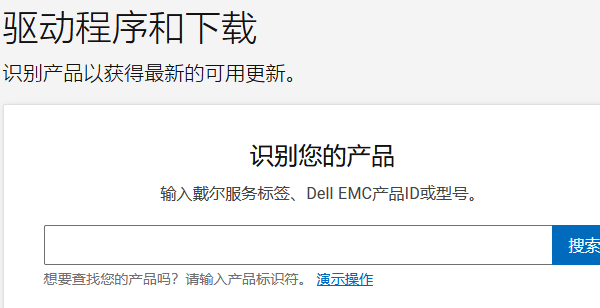
1、使用SupportAssist自动检测:SupportAssist是一款预装在戴尔电脑上的应用程序,它可以自动检测我们的电脑型号和配置,并为我们推荐最新的可用更新。我们只需要点击“Download & Install SupportAssist”按钮,按照屏幕上的提示安装SupportAssist,然后点击“Check for Updates”按钮,就可以让SupportAssist自动扫描并下载安装驱动程序更新。
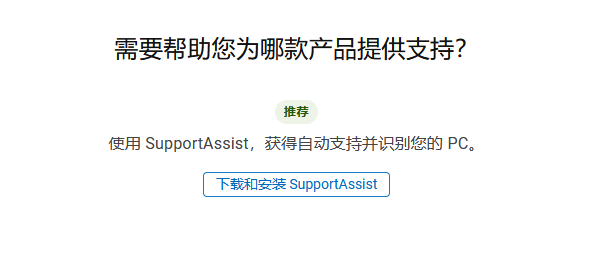
2、输入服务编号或序列号:服务编号或序列号是一组唯一标识我们的戴尔产品的数字或字母,我们可以在电脑底部或背面的标签上找到它们。我们只需要在网站上输入服务编号或序列号,然后点击“Search”按钮,就可以找到适用于我们的电脑的驱动程序。
3、手动选择产品类别和型号:如果我们不知道服务编号或序列号,或者没有安装SupportAssist,我们也可以手动选择我们的产品类别和型号。我们只需要点击“Browse all products”按钮,然后从目录中选择我们的产品类别(如台式机、笔记本电脑、一体机等),再选择具体的产品型号(如Inspiron、XPS、Alienware等),就可以找到适用于我们的电脑的驱动程序。
三、下载并安装驱动程序:
在识别了我们的戴尔产品后,我们就可以看到网站上为我们推荐的驱动程序列表,如果觉得步骤比较麻烦,也可以直接选择下载安装“驱动人生”软件进行立即扫描检测驱动更新,只需点击想要的驱动升级便可以。

 好评率97%
好评率97%  下载次数:5355762
下载次数:5355762 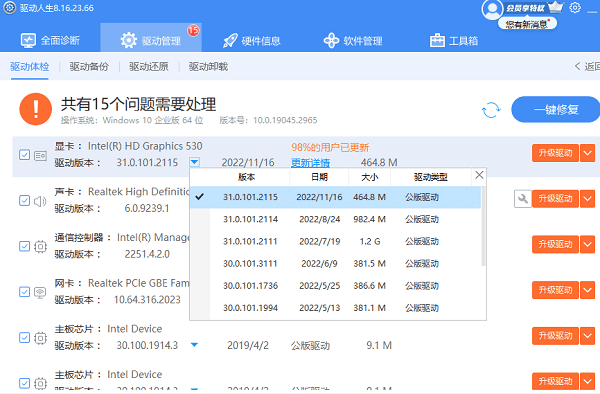
如果不选择上述方法,我们将按照下面两种方法来下载并安装驱动程序:
1、使用SupportAssist自动更新:如果我们已经安装了SupportAssist,并且点击了“Check for Updates”按钮,那么SupportAssist会自动为我们下载并安装最新版本的驱动程序。我们只需要等待更新完成,并根据提示重新启动电脑即可。
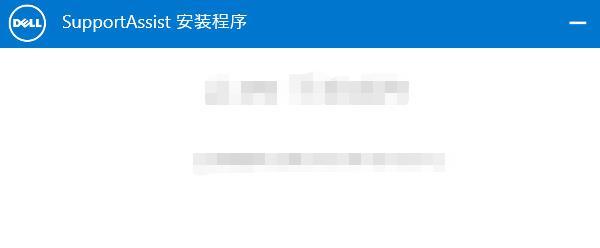
2、手动选择并更新:如果我们没有安装SupportAssist,或者想要手动选择并更新驱动程序,那么我们可以通过以下方式来操作:
①、关键字搜索框:如果我们知道要查找的驱动程序的名称或类型(如BIOS、芯片组、音频、视频等),那么我们可以在关键字搜索框中输入相应的关键字,然后点击“Search”按钮,就可以找到相关的驱动程序。
②、操作系统和类别筛选器:如果我们不知道要查找的驱动程序的名称或类型,那么我们可以通过操作系统和类别筛选器来缩小范围。我们可以选择我们的电脑上安装的操作系统(如Windows 10、Windows 11等),然后选择驱动程序的类别(如BIOS、芯片组、音频、视频等),就可以找到相应的驱动程序。
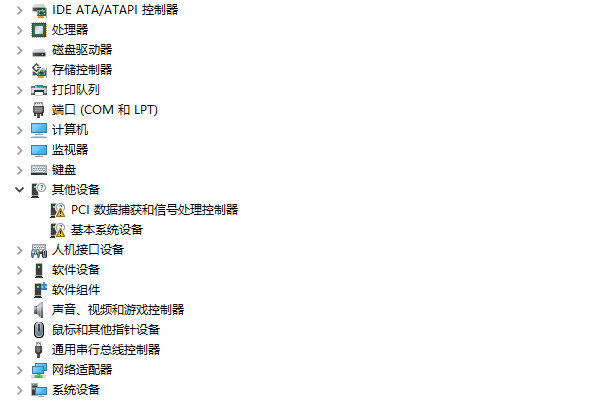
③、下载并安装:无论我们是通过关键字搜索框还是操作系统和类别筛选器来查找驱动程序,我们都可以在驱动程序列表中看到每个驱动程序的名称、版本、发布日期、大小和说明等信息。我们可以根据这些信息来选择需要下载并安装的驱动程序,然后点击每个驱动程序旁边的“Download”按钮,并保存文件。
如果有多个驱动程序需要下载,我们可以点击“Show All”按钮,查看剩余的驱动程序。在下载了驱动程序文件后,我们可以使用文件资源管理器(也称为Windows资源管理器)浏览到保存文件所在的位置,然后双击每个.exe驱动程序安装文件,按照屏幕上的提示完成安装过程。对于其他驱动程序,我们需要重复这些步骤。在安装完所有的驱动程序后,我们需要重新启动电脑,以使更新生效。

以上就是戴尔电脑驱动下载安装步骤详解。希望对大家有所帮助。如果遇到网卡、显卡、蓝牙、声卡、打印机等驱动的相关问题都可以下载“驱动人生”进行检测修复,同时驱动人生支持驱动下载、驱动安装、驱动备份等等,可以灵活的安装驱动。



